Excel中INDEX函数的使用方法
1、INDEX(array, row_num, [column_num])。第一个参数Array:查找区域;第二个参数 row_num:行序号;第三个参数 column_num :列序号。
注:如果数组只包含一行或一列,则相对应的参数 row_num 或 column_num 为可选参数省略不计。
1、在表格中输入函数公式:=INDEX(A2:A13,6),输入完成按【enter】键,即可以得到表格中第6行蔬菜名称。
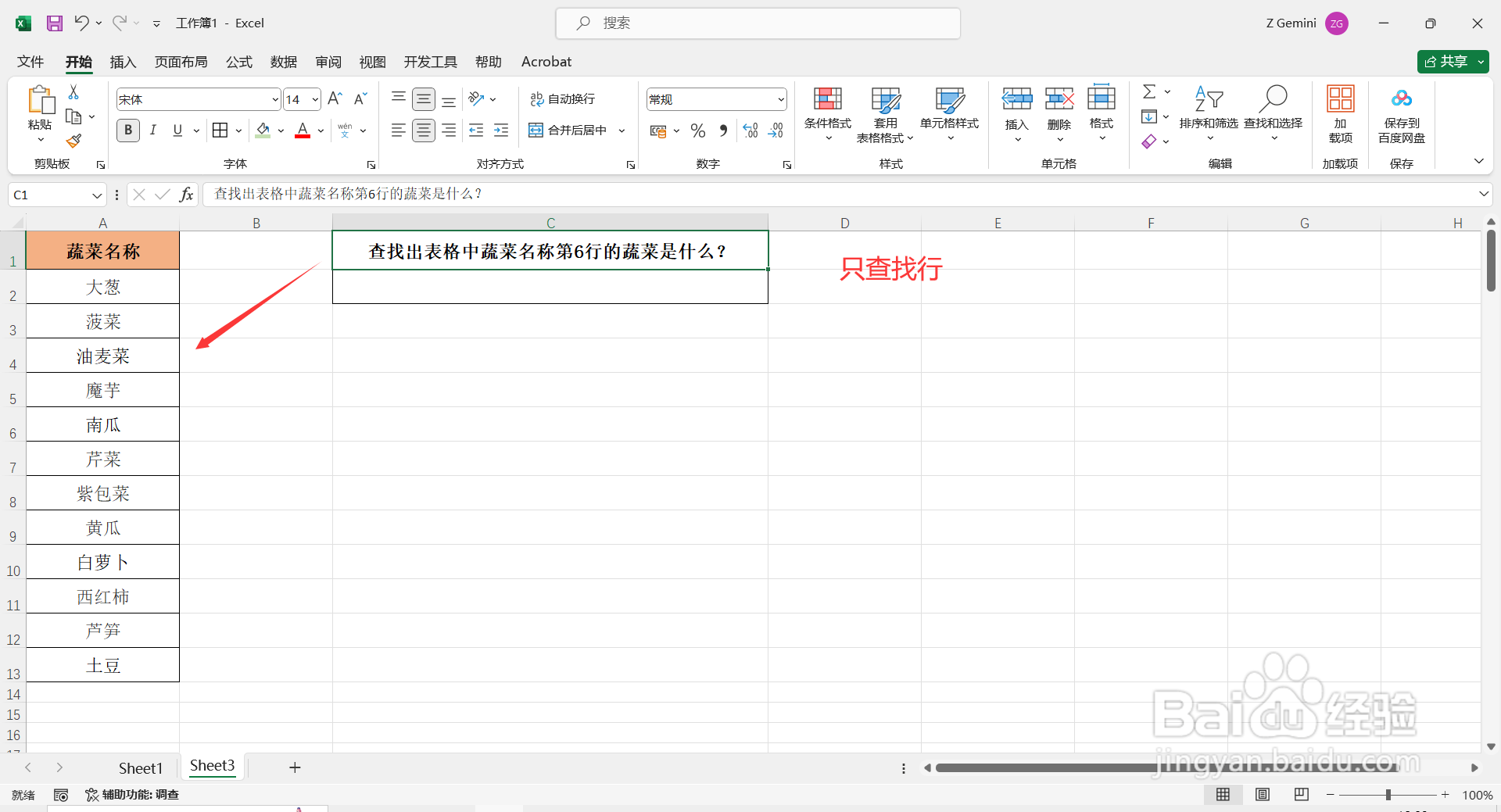
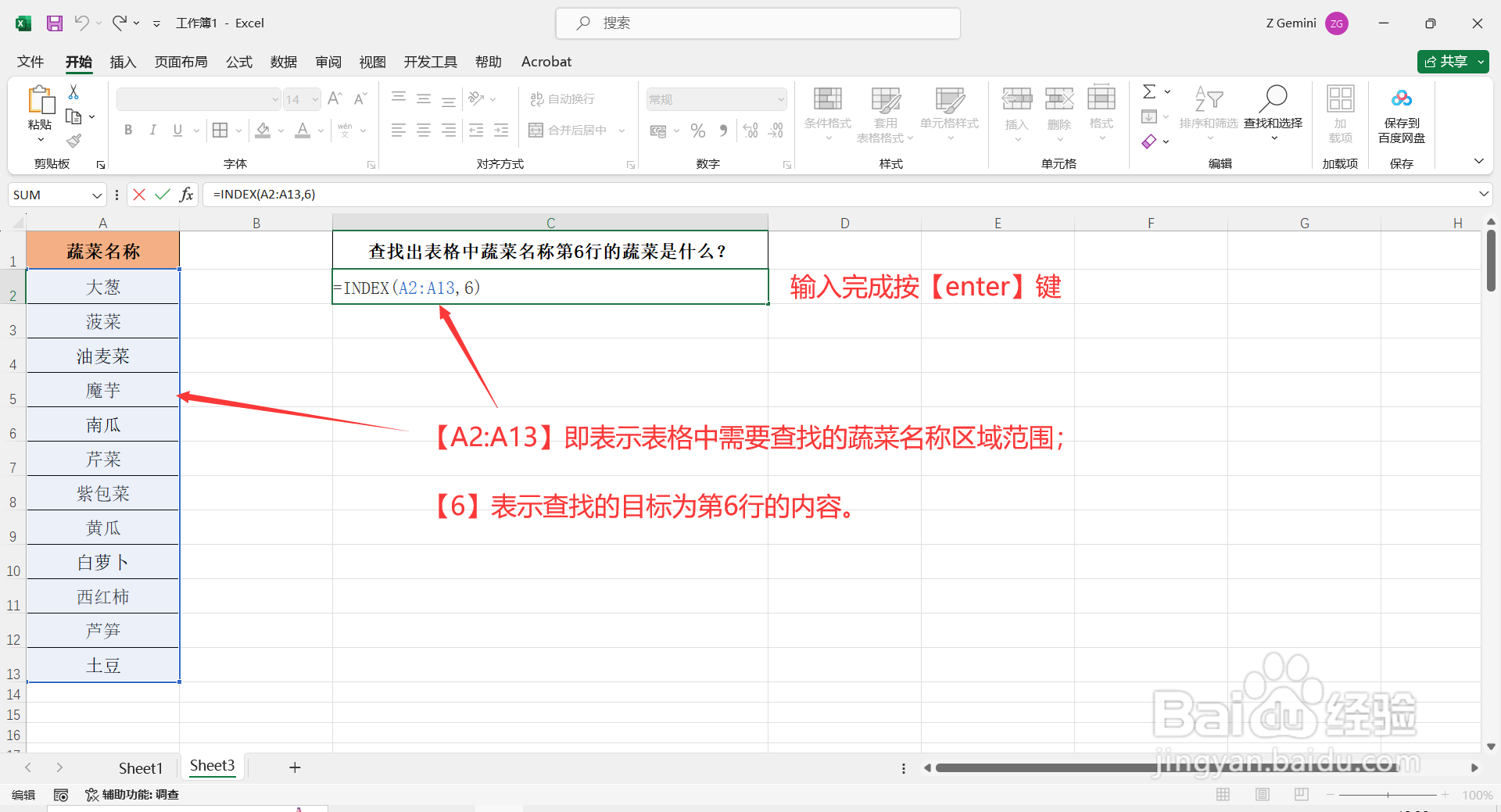
2、函数中【A2:A13】表示表格中需要查找的蔬菜名称区域范围;【6】表示查找的目标为第6行的内容。
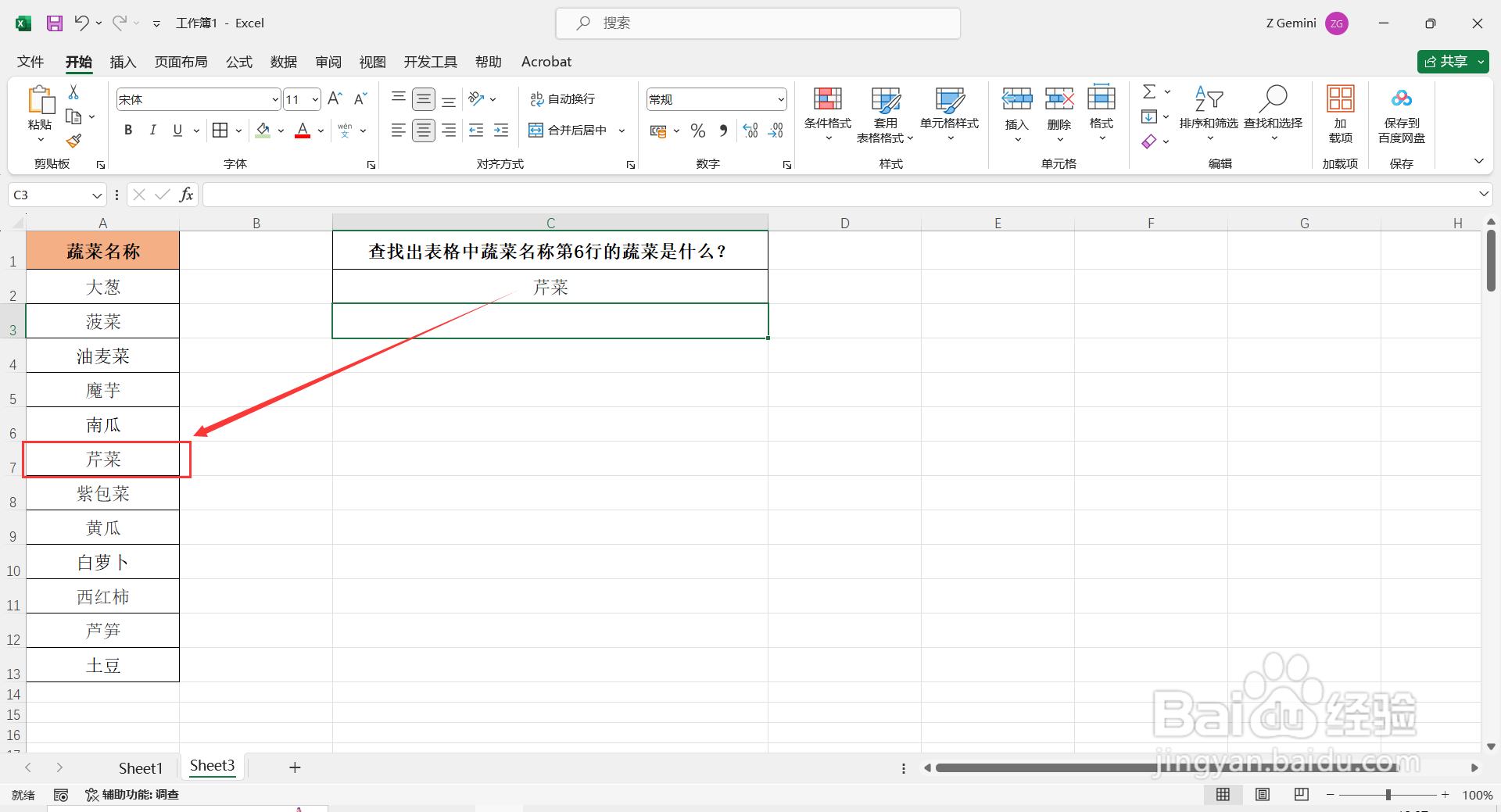
1、在表格中输入:=INDEX(B1:G1,3),输入完成按回车键,即可以得到表格中第3列蔬菜名称。
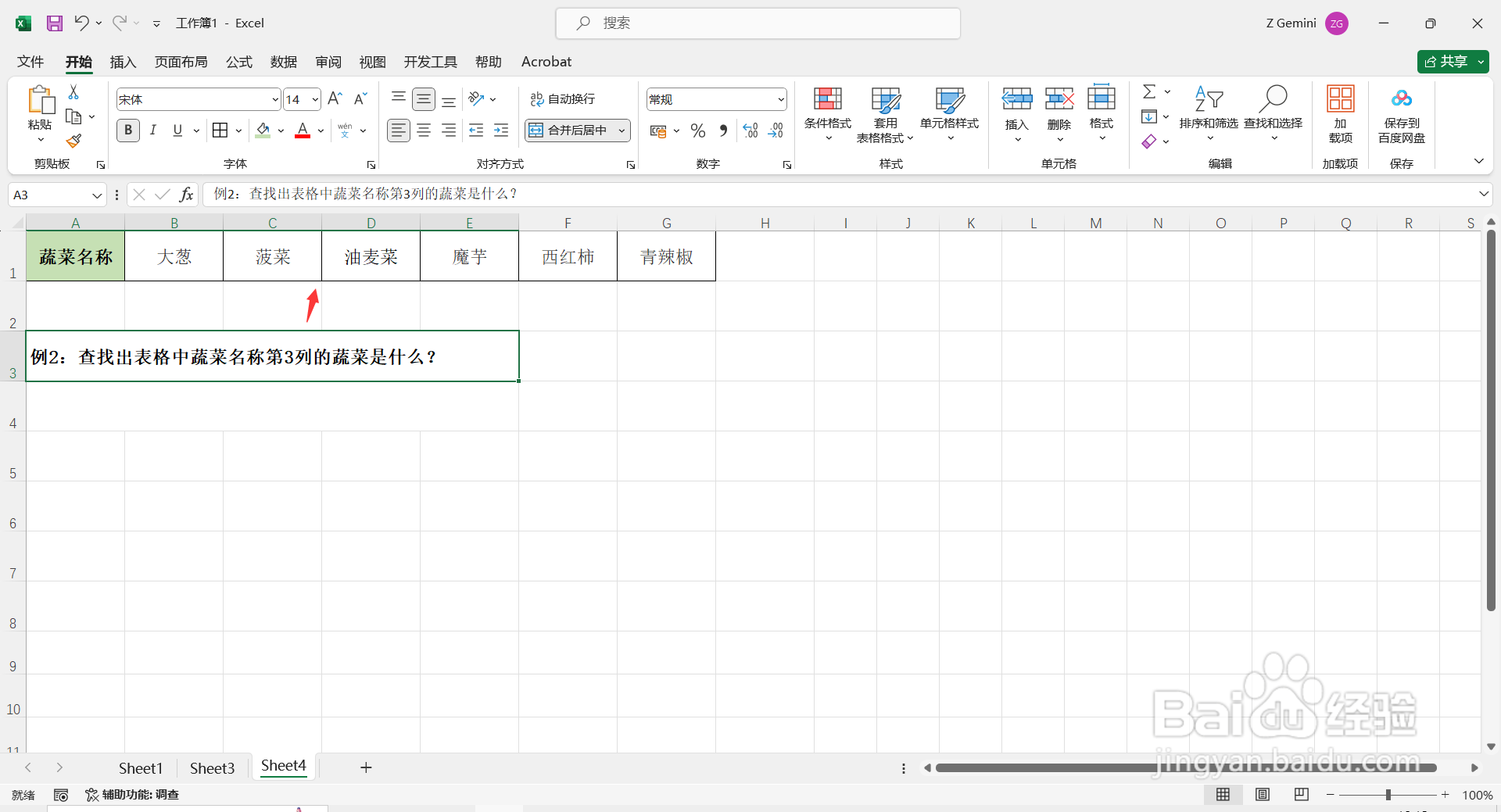
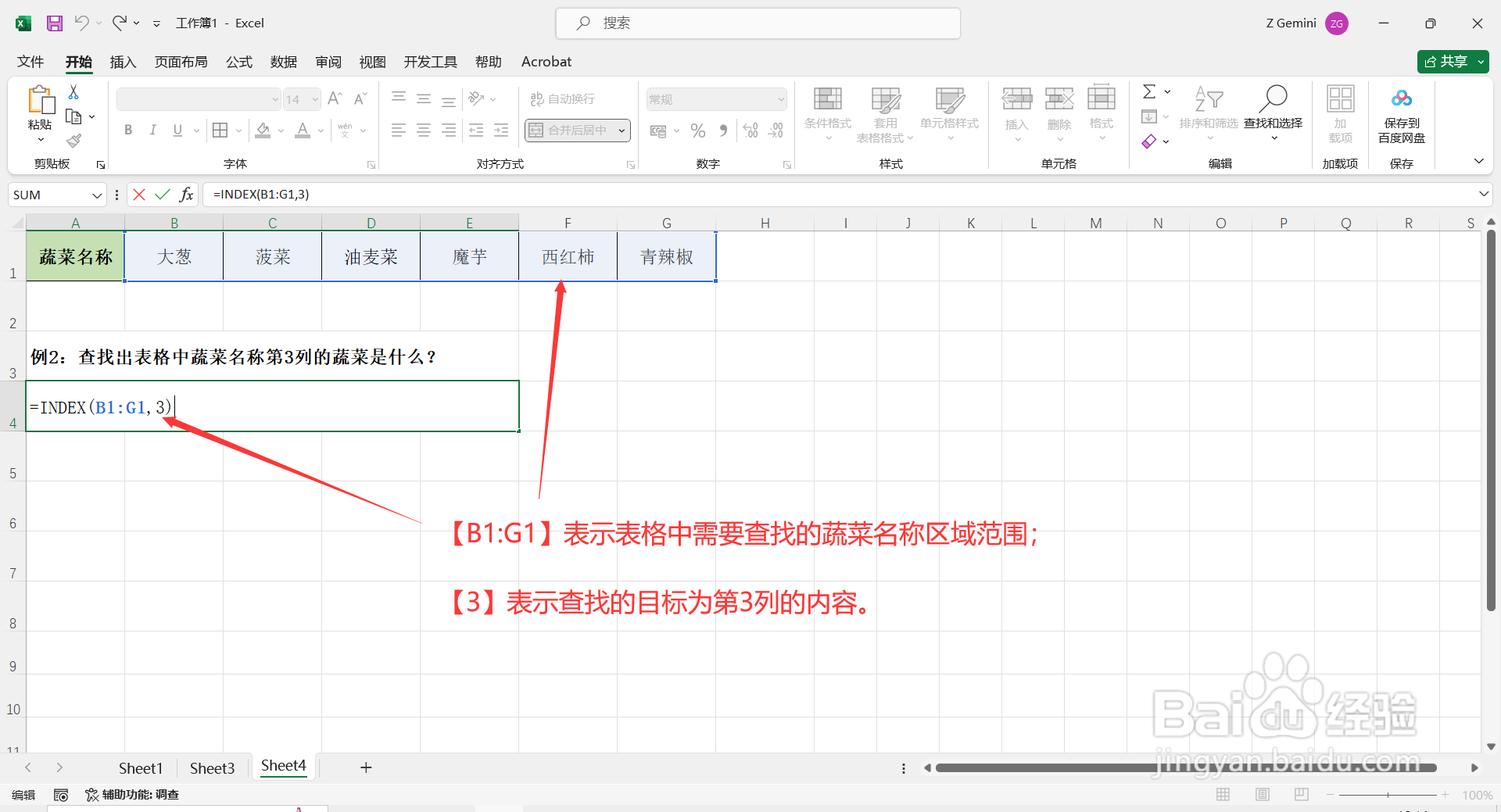
2、函数中【B1:G1】表示表格中需要查找的蔬菜名称区域范围;【3】表示查找的目标为第3列的内容。
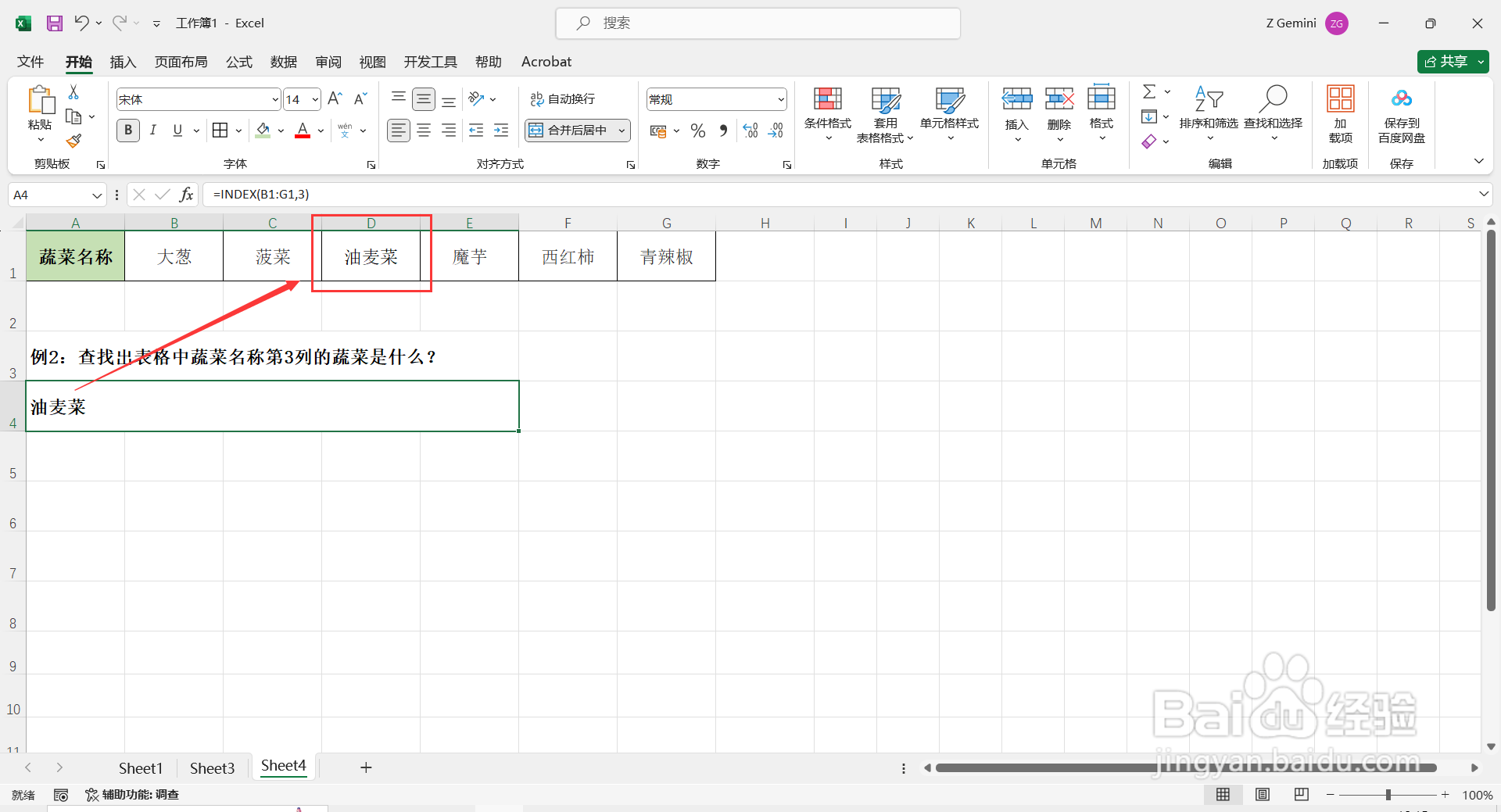
1、在表格中输入函数:=INDEX(A1:D25,10,3),输入完成后按回车键,即可以得到白萝卜的销售数量。
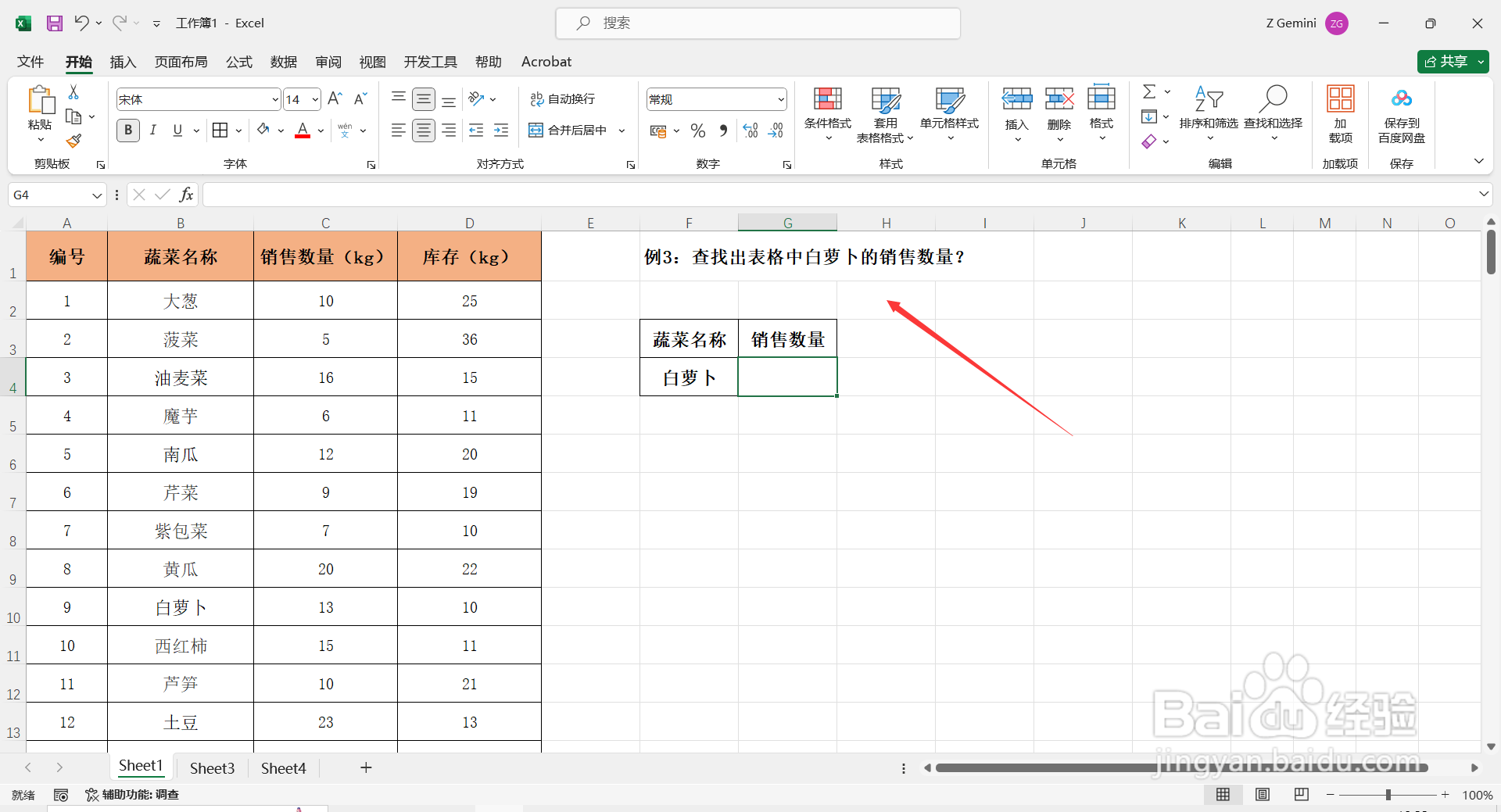
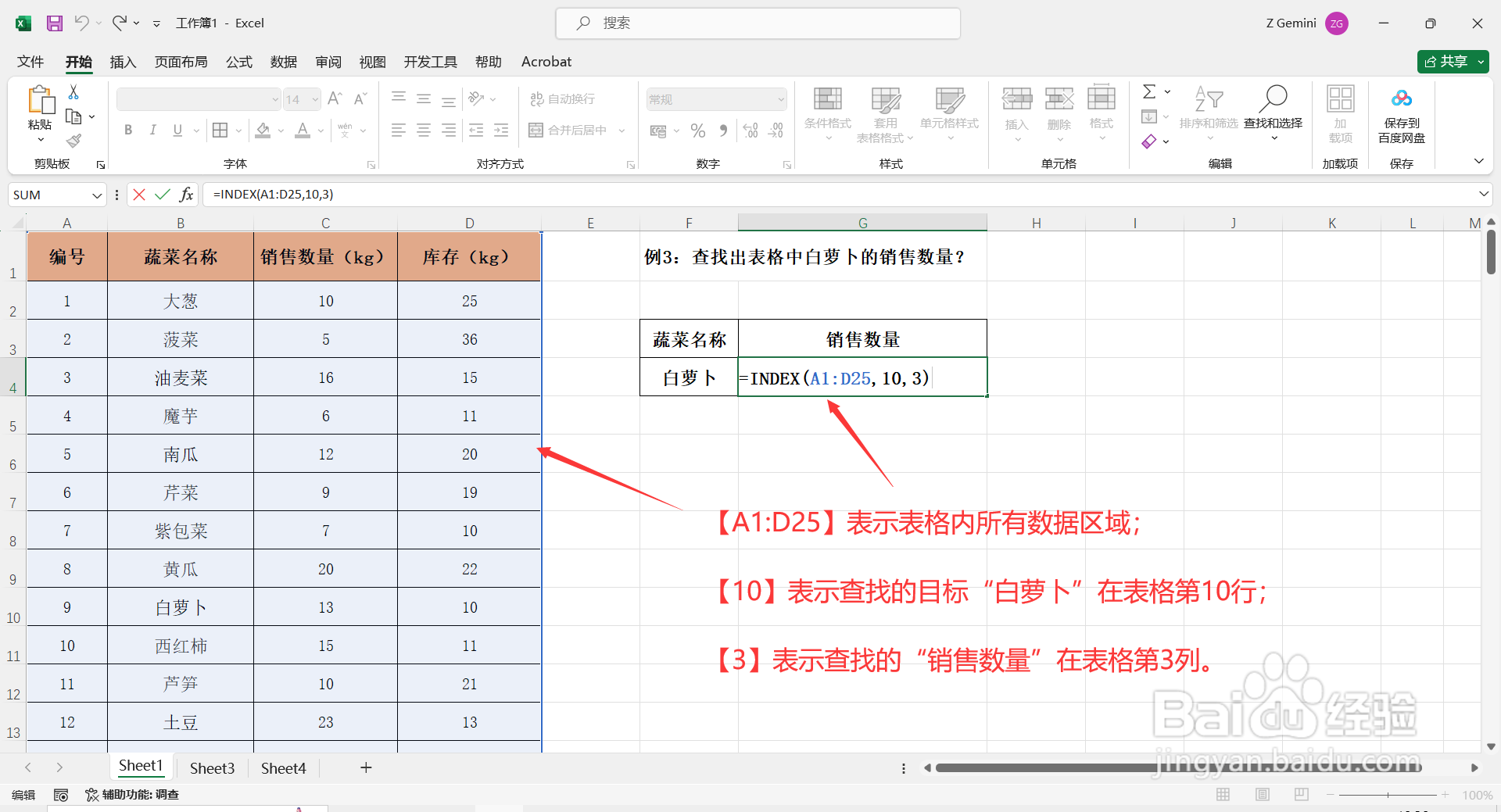
2、公式中【A1:D25】表示表格内所有数据区域;【10】表示查找的目标“白萝卜”在表格第10行;【3】表示查找的“销售数量”在表格第3列。
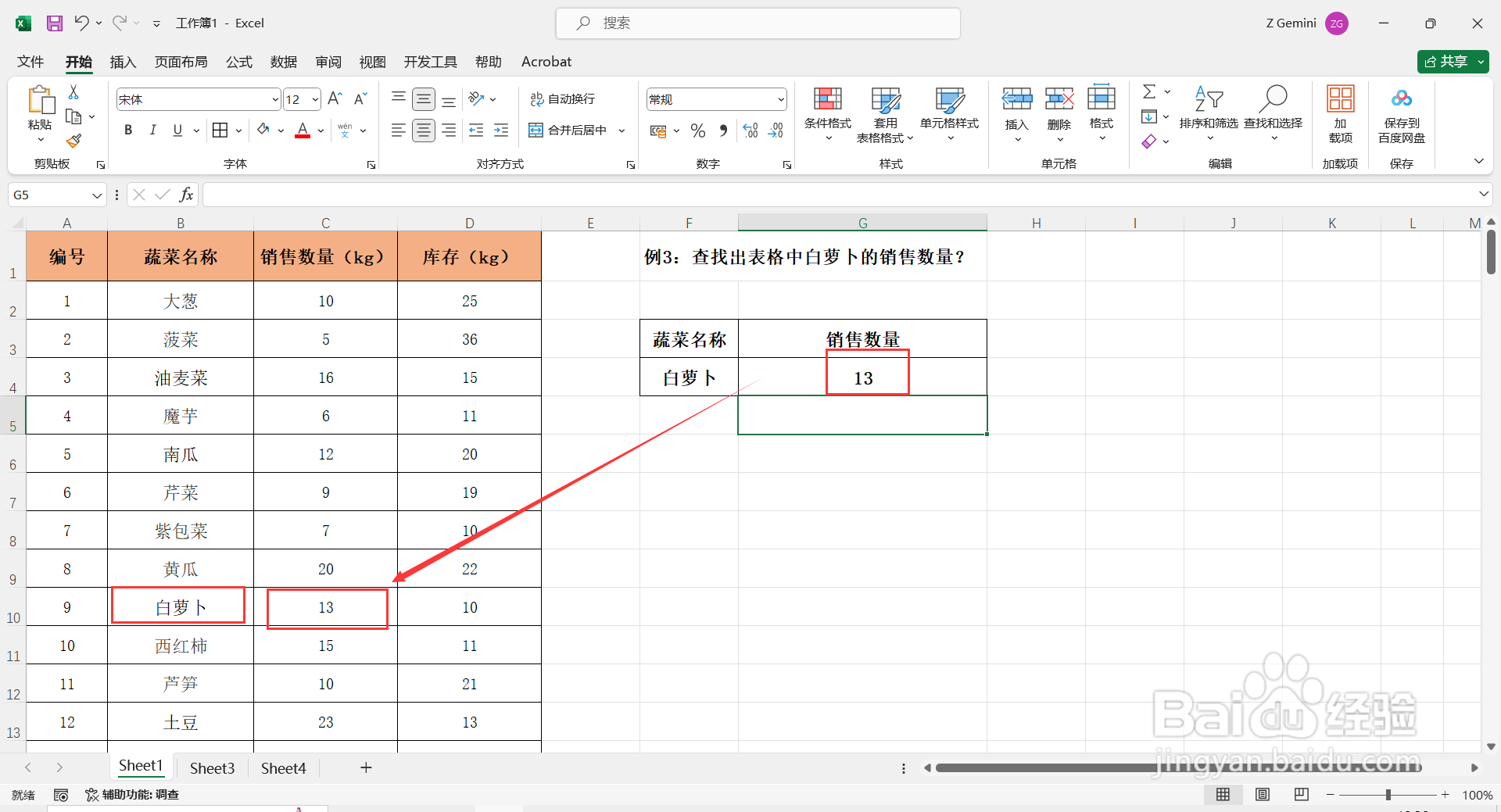
1、如果表格数据较多,直接找对应的行和列会比较麻烦,这时候就可以将MATCH函数和INDEX函数结合使用。

2、在表格中输入:=INDEX(A1:D25,MATCH(F4,B1:B25,0),4),输入完成后按回车键,这样就可以得到土豆的库存。

3、公式中【A1:D25】表示表格内所有数据区域;【4】表示查找的“库存”在表格第4列。
4、MATCH(F4,B1:B25,0)表示查找的目标“土豆”在表格中所在的行号,【F4】表示需要查找的名称“土豆”所在单元格;【B1:B25】表示表格中“土豆”所在的列区域;【0】表示精确匹配。
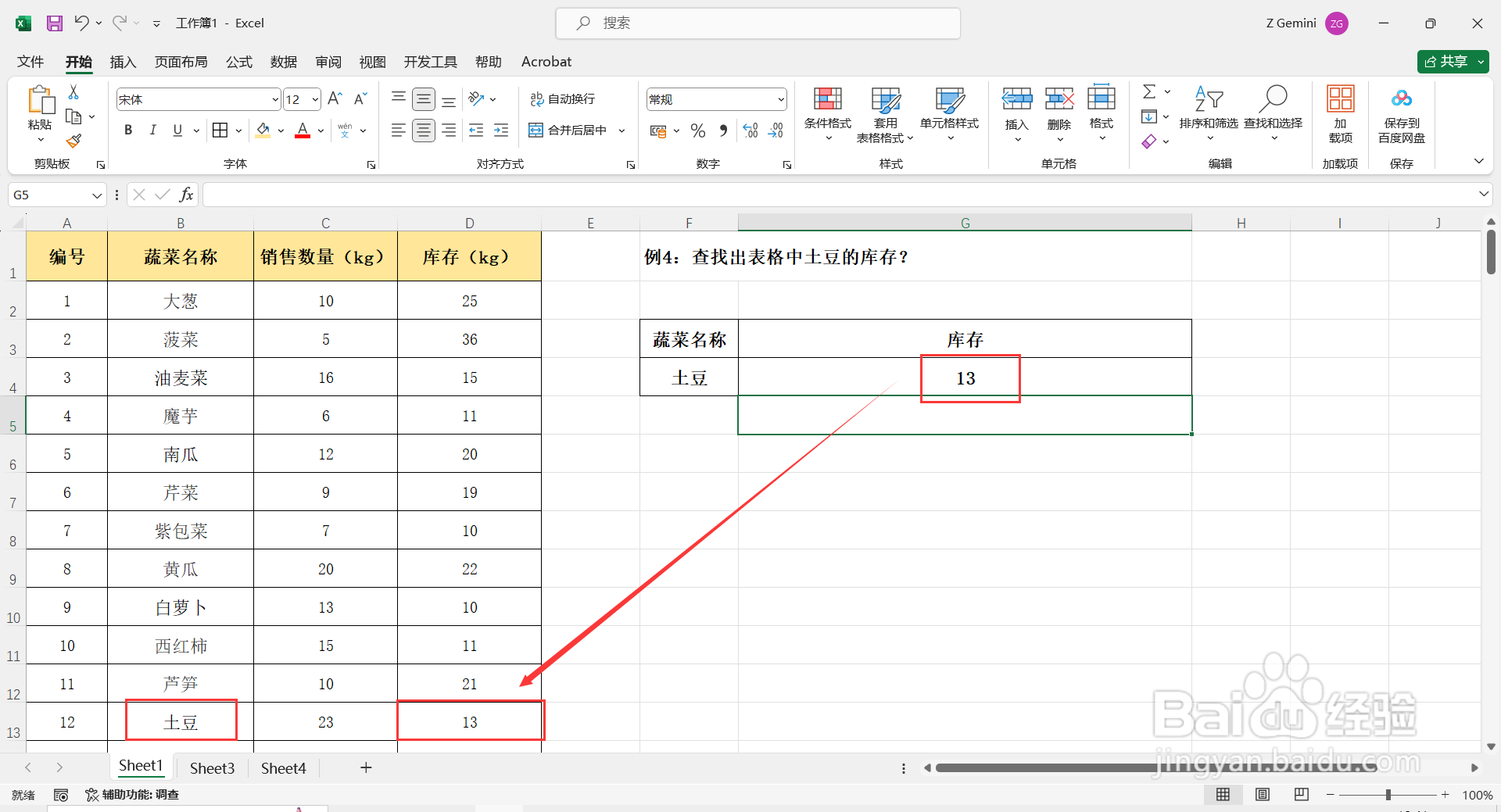
声明:本网站引用、摘录或转载内容仅供网站访问者交流或参考,不代表本站立场,如存在版权或非法内容,请联系站长删除,联系邮箱:site.kefu@qq.com。
阅读量:144
阅读量:124
阅读量:165
阅读量:153
阅读量:162